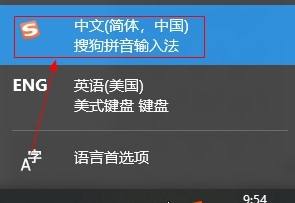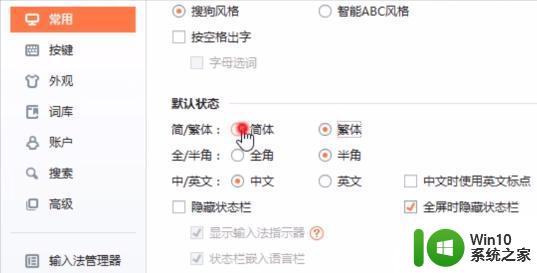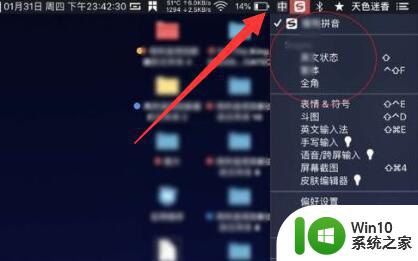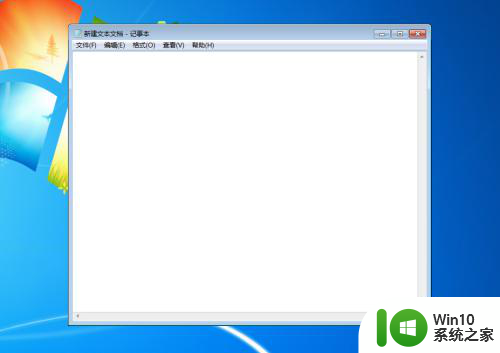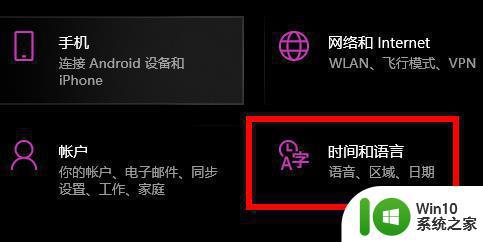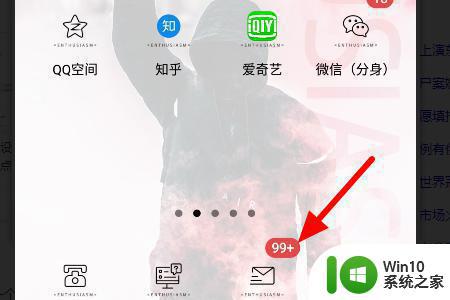mac切换输入法快捷键设置方法 Mac输入法切换快捷键设置教程
在Mac系统中,切换输入法的快捷键设置对于提高工作效率和书写速度至关重要,许多用户对于如何设置这些快捷键感到困惑。幸运的是Mac系统提供了简单易用的方法来自定义输入法切换快捷键。本文将为大家详细介绍Mac输入法切换快捷键的设置方法,帮助大家轻松掌握这一技巧。不论您是新手还是老手,阅读本文后,相信您都能够在使用Mac时更加方便地切换输入法,提高工作效率。
具体方法:
一、如果Mac电脑上的语言偏好设置没有更改过的话,那切换输入法的按键为command键+空格键,如图所示
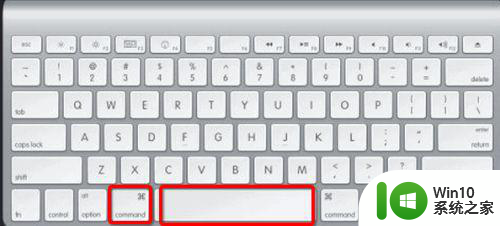
在最新的OS X 10.11系统中,系统默认的输入法切换快捷键已经更改为control键+空格键,大家注意一下
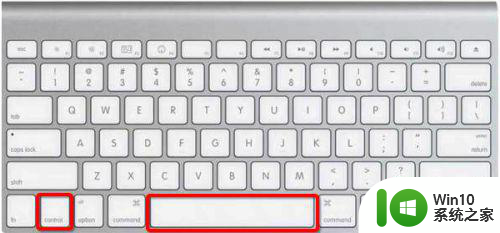
二、如果想更改此快捷键设置,可以点击菜单上的输入法图标,打开语言与文本偏好设置。
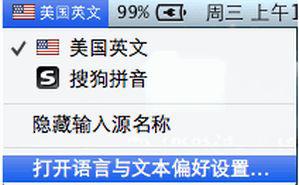
三、在打开的"语言与文本对话框中,选择输入源选项卡,点击右侧的键盘快捷键设置。
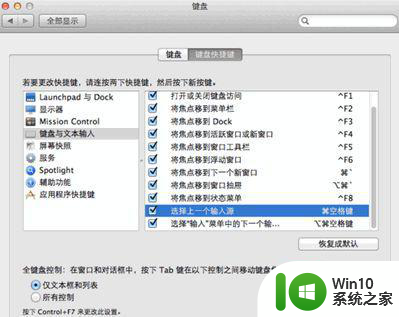
四、在打开的键盘设置对话框中,选择左侧的键盘和文本输入,选中右侧的选择上一个输入源,就可以对快捷键进行设置了。
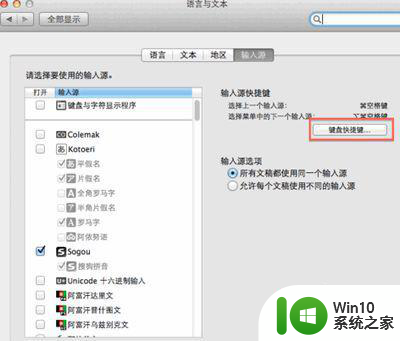
以上就是设置mac切换输入法快捷键的方法,如果您还有疑问,请按照小编提供的步骤进行操作,希望这能对大家有所帮助。